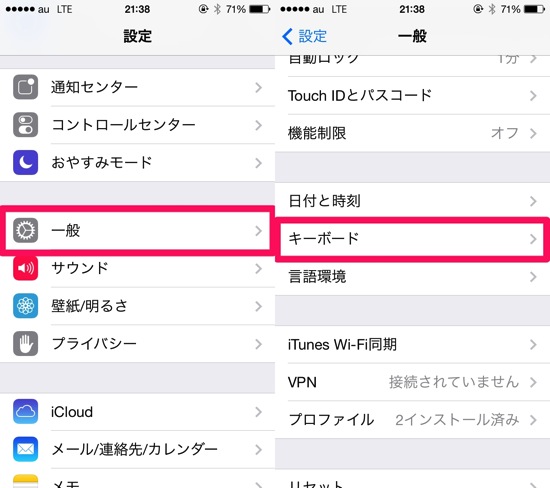| 2013年4月22日に更新しております。 ※最新のiPhone、iOS6以降では使えなくなっています。 辞書登録で☻を登録し、「顔文字」などで登録しておくと良いでしょう。 下に辞書登録用に☻を出しておきます。 |
———————————–
辞書登録用
使い方
- iPhone、iPad上で、上の「☻黒」を選択すると、「ユーザー辞書」という項目が出ます。
- 「ユーザー辞書」を選択します
- 「単語」の「黒」を消します
- 「よみ」に「顔文字」など、好きな文字を入れます。
- 保存しましょう。
これで「顔文字」と打ったとき、黒いスマイルマークが出ます。
上記の様なカワイイ顔文字の辞書登録の際には、顔文字を選択し、「ユーザー辞書」という項目を選択します。
読みを「顔文字」などの候補で出した黒いスマイルマークで登録することで
テンキーの左下の顔文字から呼び出すことができます。
iPhoneで顔文字を登録する時に☻黒スマイルマークを使いますよね?
顔文字登録をよく使うという方に黒スマイルマーク入力の裏技をご紹介します!
突然Twitterなどでで登録したい顔文字にであったことはありませんか?
この裏技を使えば、お気に入りの顔文字をすばやく登録できるようになりますよ!
☻黒スマイルマークを単語登録してもいいんだけど、単語登録してること自体を忘れた頃に顔文字を追加したくなるんですよ。
人生って、そんなもんですよ。
顔文字登録の仕方
設定アプリの【一般】→【キーボード】→【ユーザー辞書】→左上の+マークです。
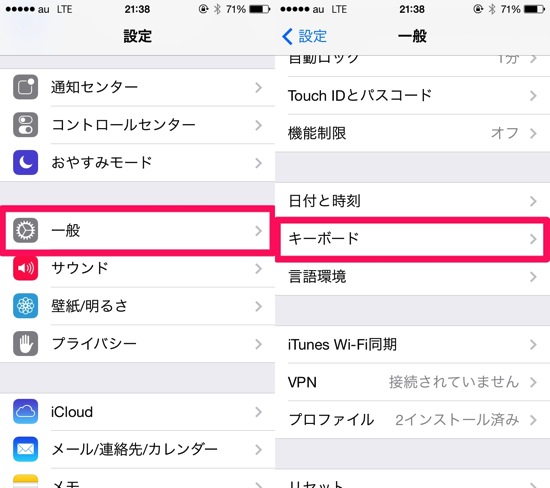
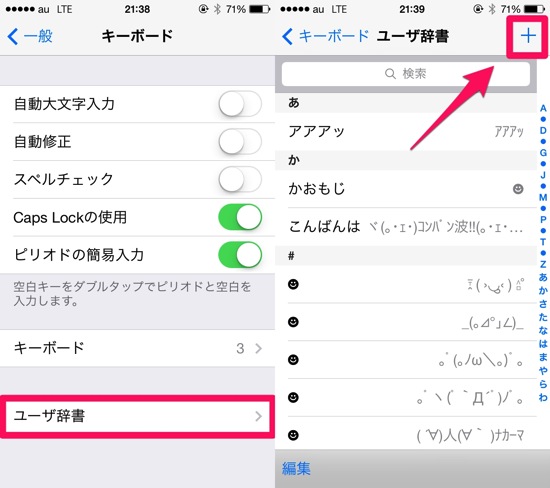
ここから変換候補に表示させたい単語と、その読みを登録することができます。
☻黒スマイルマークの出し方です。(iOS6以降ではできません)
左下の「^_^」ボタンと「あ」をほぼ同時に押します。
ここでポイントはここを少しだけ速いタイミングで押してください。
出るまで根気良くやってください。
そうすると、「☻あ」と出てくる時があります。
もしくは顔文字だけで「あ」が出てない時があります。そういう時は左下の「^_^」ボタンをもう一度押すと「☻ぁ」と表示されるはずです。
バグだとは思いますが、iOS4から使えてた裏技です。
気に入った顔文字を黒スマイルマークを検索とか、(*☻-☻*)この顔文字を出さなくても登録しておけば、顔文字をすぐに登録できますね!